Fix Twitch Resource Format Not Supported
Miscellanea / / August 03, 2022

Ако искате да предавате поточно съдържание към огромна аудитория, услугата Twitch е чудесен избор за същото. Тази интерактивна услуга за поточно предаване на живо обаче създава няколко проблема на платформата Windows. Една от грешките е името на медийния ресурс на Twitch, който не се поддържа. С прости думи това означава, че медийното съдържание, което стриймвате, не се поддържа на вашия компютър с Windows. Друго често срещано име за грешката е Twitch error 4000. Грешка Twitch resource format not supported е истински кошмар, нали? Необходимо е да се проучат причините за грешката и да се коригира съответно. Статията ще ви помогне да изчистите тази грешка.

Съдържание
- Как да коригирате Twitch Resource Format, който не се поддържа в Windows 10
- Метод 1: Основни методи за отстраняване на неизправности
- Метод 2: Основни методи за отстраняване на неизправности в Google Chrome
- Метод 3: Деактивирайте фоновите приложения и услуги
- Метод 4: Променете настройките на звука
- Метод 5: Използвайте Twitch Pop-out Player
- Метод 6: Нулиране на ключа за поток
- Метод 7: Деинсталирайте ненужния драйверен софтуер (ако е приложимо)
- Метод 8: Преинсталирайте Adobe Flash Player
- Метод 9: Преинсталирайте приложението Twitch Desktop
- Метод 10: Свържете се с поддръжката на Twitch
Как да коригирате Twitch Resource Format, който не се поддържа в Windows 10
Причините, поради които ще възникне грешка 4000 в услугата Twitch, са изброени по-долу в този раздел.
- Смущения от фонови приложения- Ако има приложения на Media Player или Digital Audio Workstation, работещи във фонов режим, може да изпитате грешката.
- Намеса от Трето–партийни приложения- Приложенията на трети страни на вашия компютър може да причинят грешката.
- Смущения от аудио хардуер- Аудио хардуерът, свързан към вашия компютър, може да причини грешката.
- Бисквитки и кеш файлове в уеб браузъра- Многобройните кеш файлове на вашия уеб браузър може да причинят грешката.
- Проблем с функцията за автоматично пускане- Функцията Autoplay на вашия уеб браузър може да причини грешка на уебсайта на Twitch.
- Проблеми в системните драйвери- Аудио драйверите и графичните драйвери може да са остарели или повредени.
Метод 1: Основни методи за отстраняване на неизправности
За да коригирате грешка Twitch error 4000 на уебсайта на Twitch, опитайте да следвате основните методи за отстраняване на неизправности, които са изброени тук.
1A: Опресняване на потока
Първият метод за коригиране на грешката е да опресните потока в уеб браузъра. Това ще разреши всички временни проблеми в потока. Кликнете върху Превъртане назад опция за превъртане назад няколко секунди и след това щракнете върху Играйте опция.
1B: Обновяване на уебсайта
Следващият подход за коригиране на грешката е да опресните уебсайта на Twitch. Кликнете върху Опресняване опция в горния ляв ъгъл на уебсайта на Twitch.
Забележка: Като алтернатива можете да натиснете Клавиши Ctrl + R заедно, за да презаредите потока.

Друг вариант е да предавате поточно уебсайта на Twitch в друг раздел в уеб браузъра.
1. Натисни Клавиши Ctrl + T заедно, за да отворите друг раздел и да отворите уебсайта на Twitch.
2. Кликнете върху Близо опция в предишния раздел на уебсайта на Twitch.
1C: Рестартирайте компютъра
Друг основен метод за отстраняване на неизправности за коригиране на грешката, форматът на ресурса на Twitch не се поддържа, е да рестартирате компютъра си.
1. Натисни Windows ключ и щракнете върху Мощност икона в долната част.
2. Кликнете върху Рестартирам опция в изскачащия списък.
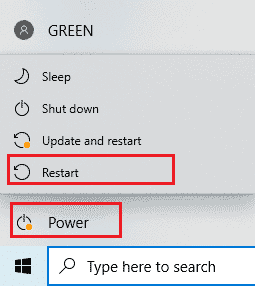
1D: Изпълнете тест за скорост на мрежата
Най-простият подход е да проверите дали вашата интернет връзка е стабилна за поддръжка на услугата Twitch.
1. Натисни Windows ключ, Тип Google Chrome и щракнете върху Отворете.

2. Посетете Speedtest страница и щракнете върху ОТИВАМ бутон на началната страница.
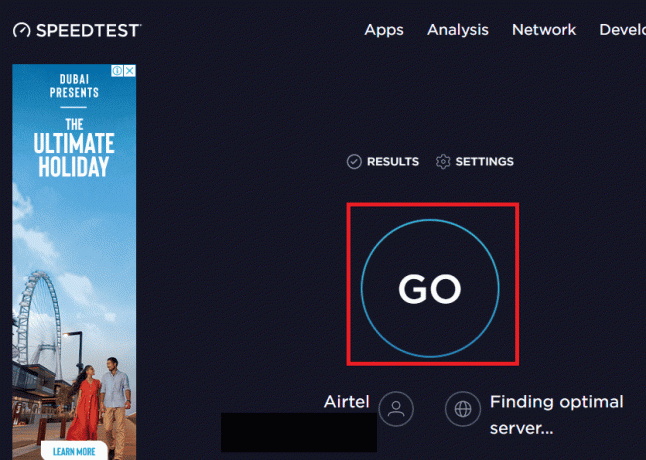
3. Ако скоростта на интернет връзката е ниска, можете
- Свържете се с друга мрежова връзка или
- Променете абонаментния план на вашата съществуваща мрежова връзка.
Прочетете също:Как да коригирате паметта на Chrome свърши
1E. Проверете сървърите на Twitch
Сървърите на Twitch може да не работят и да не поддържат стрийминг на каквато и да е медия. В този случай можете да проверите състоянието на сървърите на Twitch.
1. Отвори Google Chrome приложение с помощта на лентата за търсене в долната част. Кликнете върху Отворете.

2. Отворете официалния уебсайт на Twitch сървъри и проверете за резултатите.
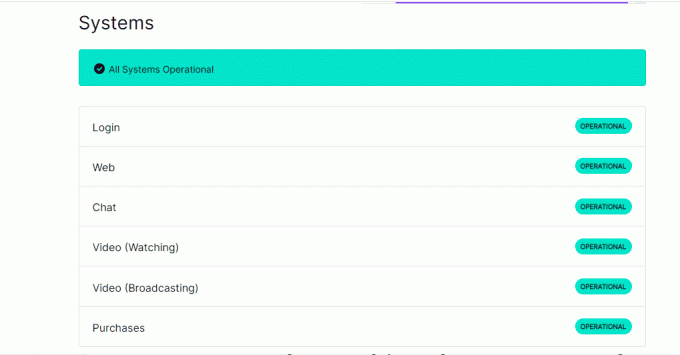
3. Ако всички системи работят, няма проблем със сървъра на Twitch.
1F. Повторно включване на аудио хардуер
За да коригирате грешката Twitch resource format not supported, можете да опитате да включите отново аудио хардуера във вашия компютър. Можете да;
- Изключете аудио хардуера и след това го включете отново в порта.
- Сменете порта в който е свързан аудио хардуерът (приложимо само за множество портове).
- Използвай вграден високоговорител на вашия компютър.

1G. Превключете към различен уеб браузър
Понякога грешката Twitch media resource not supported може да е в уеб браузъра по подразбиране. Можете да използвате всеки друг уеб браузър като Mozilla Firefox, за да предавате поточно уебсайта на Twitch.
1. Отвори Mozilla Firefox приложение с помощта на лентата за търсене в долната част. Кликнете върху Отворете.

2. Отворете официалния уебсайт на Twitch TV и влезте в акаунта си.
1H. Използвайте VPN услуга
Грешката може да се дължи на географските ограничения за разглеждане на уебсайта на Twitch. Можете да използвате VPN услуга като NordVPN, за да коригирате проблема. Прочетете статията, за да знаете метод за използване на услугата NordVPN на вашия компютър.
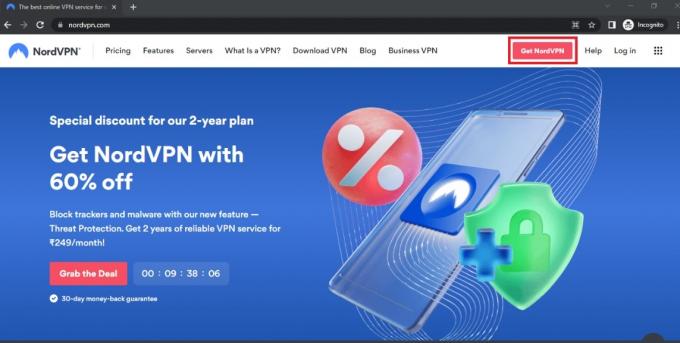
1I. Актуализиране на аудио драйвери
Остарял аудио драйвер може да причини грешката на уебсайта на Twitch; можете да актуализирате аудио драйвера, за да коригирате грешката. Използвайте връзката, дадена тук, за да разберете метод за актуализиране на аудио драйвери на вашия компютър.
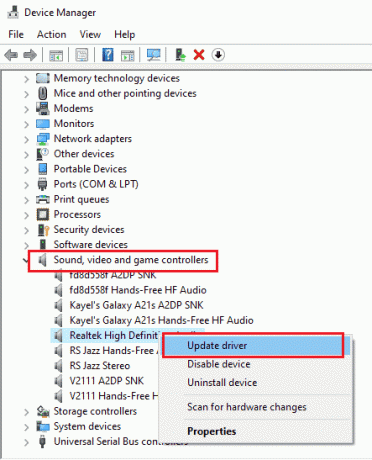
1J. Актуализиране на графичен драйвер
Тъй като уебсайтът на Twitch предава поточно визуално съдържание, необходимо е графичният драйвер да е в актуализирано състояние. Можете да актуализирате графичния драйвер на вашия компютър, за да коригирате грешката, че форматът на ресурса на Twitch не се поддържа. Използвайте предоставената тук връзка, за да научите метод за актуализиране на графичния драйвер на вашия компютър.

Прочетете също:Как да активирате DNS през HTTPS в Chrome
1K. Поправка на системни файлове
Ако файловете на вашия компютър са повредени или липсват, може да се сблъскате с тази грешка на уебсайта на Twitch. Можете да използвате и двете DISM или SFC сканира, за да поправи системните файлове на вашия компютър и връзката, която е дадена тук, обяснява метода.

1л. Изчистете DNS кеша
Ако DNS кешът за мрежовата връзка не е изчистен, може да срещнете грешка на уебсайта на Twitch. За да коригирате проблема, изпълнете стъпките, посочени във връзката към изчистете DNS кеша.

Метод 2: Основни методи за отстраняване на неизправности в Google Chrome
Ако използвате приложението Google Chrome като уеб браузър по подразбиране, можете да следвате основните методи за отстраняване на неизправности в приложението, за да коригирате грешката 4000 на Twitch.
2А. Използвайте режим „инкогнито“.
Ако разглеждате уебсайта на Twitch в нормалния режим на уеб браузъра Google Chrome, можете да опитате да използвате режима „инкогнито“, за да коригирате грешката.
1. Използвайте връзката, дадена тук, за да научите метода за отворете режима „инкогнито“ в приложението Google Chrome.

2. Отвори Twitch уебсайт в режим инкогнито.
2B. Изчистване на данните за сърфирането
Ако има много кеш файлове в приложението Google Chrome, може да видите грешката Twitch resource format not supported. Следвайте стъпките в дадената тук връзка за изчистете кеш файловете в приложението Google Chrome.

Прочетете също:Как да коригирате мрежова грешка 2000 на Twitch
2C. Деактивирайте разширенията на браузъра
Ако има много уеб разширения на вашия компютър, може да изпитате грешката Twitch media resource not supported на уебсайта на Twitch. Можете да деактивирате всички ненужни разширения в приложението Google Chrome. Ако има рекламни блокери като ublock origin или Ad-Block, трябва да деактивирате и тези разширения.
1. Отвори Google Chrome приложение с помощта на лентата за търсене в долната част. Кликнете върху Отворете.
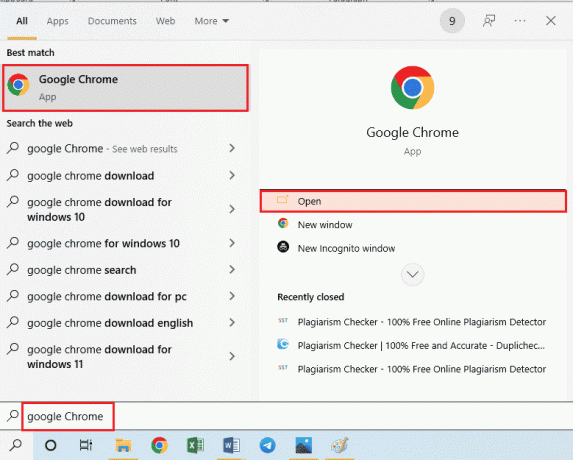
2. Кликнете върху три вертикални точки в горния десен ъгъл на страницата щракнете върху Още инструменти опция и след това щракнете върху Разширения опция в съседното меню.

3. Превключване изключено всички ненужни и разширения за блокиране на реклами, за да ги деактивирате.
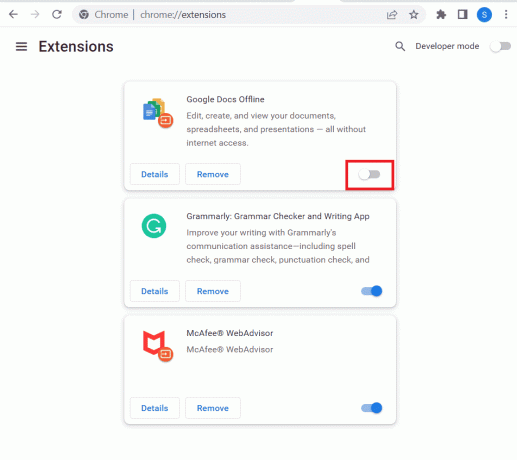
2D. Активиране на хардуерно ускорение (ако е приложимо)
Друга възможност за коригиране на грешка Twitch error 4000 е да активирате опцията за хардуерно ускорение в приложението Google Chrome.
1. Отвори Google Chrome приложение с помощта на лентата за търсене в долната част. Кликнете върху Отворете.
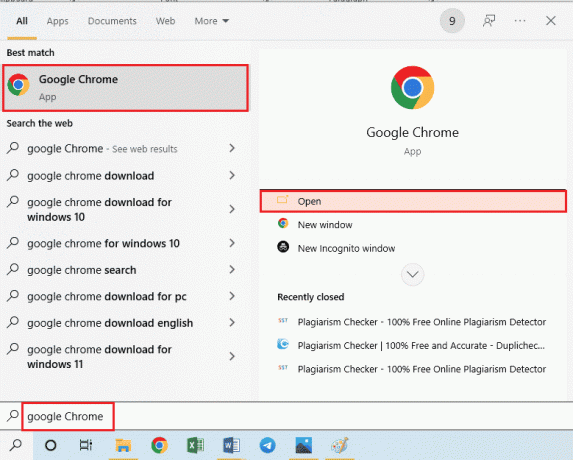
2. Кликнете върху три вертикални точки в горния десен ъгъл на страницата и щракнете върху Настройки опция.

3. Разширете Разширено и щракнете върху Система раздел в левия панел на прозореца.
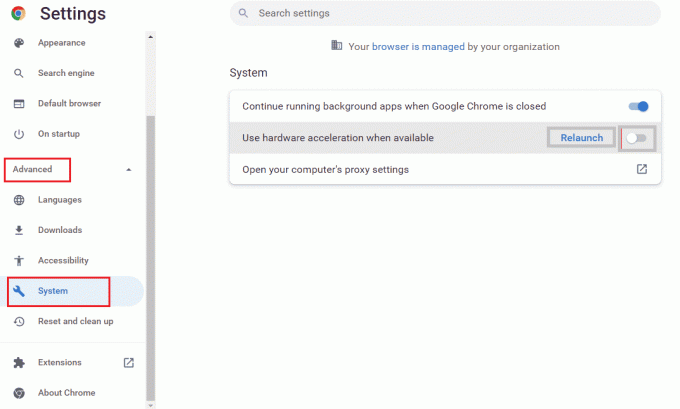
4. Превключване На на Използвайте хардуерно ускорение, когато е налично опция и щракнете върху Рестартирайте бутон.
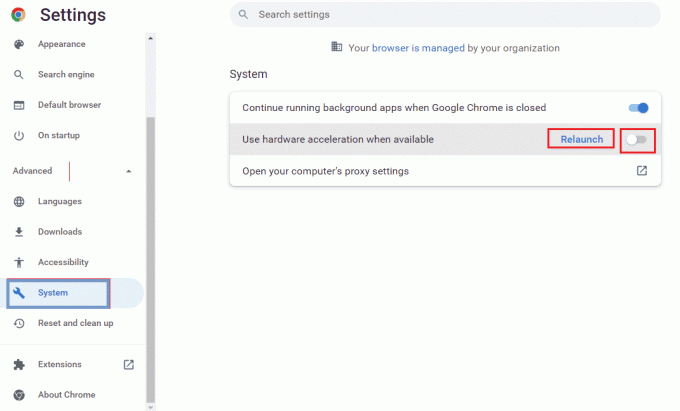
Метод 2E: Актуализирайте уеб браузъра
Можете да опитате да актуализирате приложението Google Chrome, за да коригирате грешката, че форматът на ресурса на Twitch не се поддържа на вашия компютър.
1. Отвори Google Chrome приложение с помощта на лентата за търсене в долната част. Кликнете върху Отворете.

2. Кликнете върху три вертикални точки в горния десен ъгъл на страницата и щракнете върху Настройки опция.
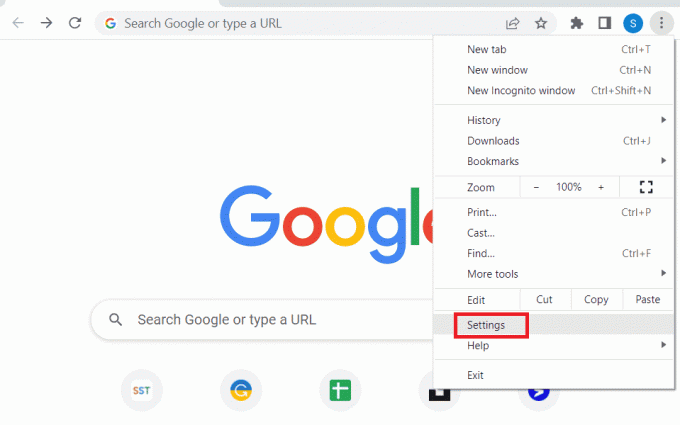
3. Кликнете върху Относно Chrome раздел под Разширено раздел в левия панел на прозореца.
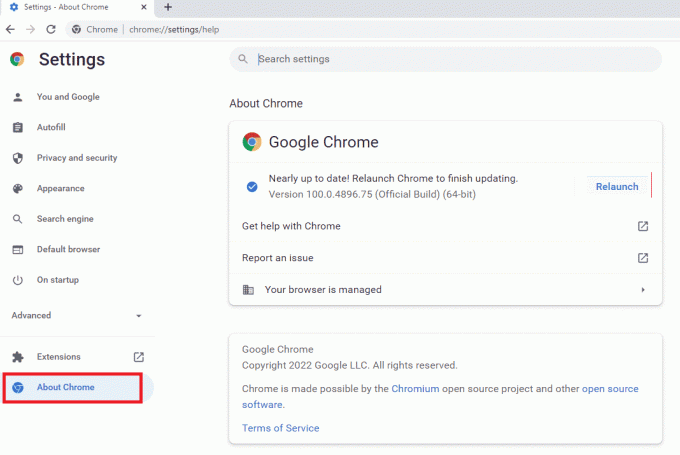
4. Ако има актуализация, тя ще бъде изтеглена автоматично.
5. Кликнете върху Рестартирайте след инсталиране на актуализацията.
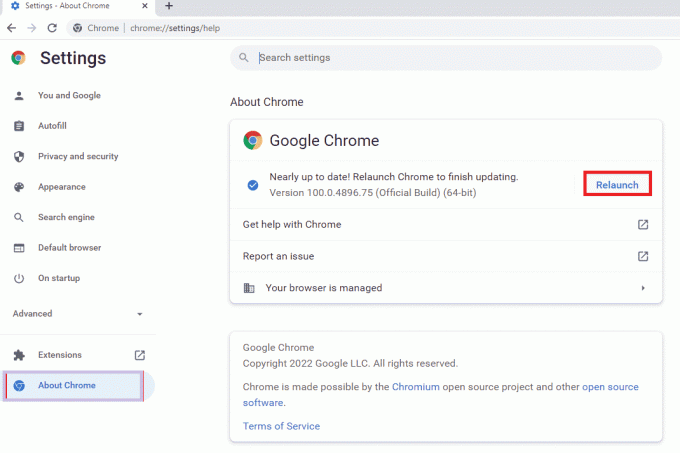
2F: Промяна на настройките за автоматично пускане (за по-стари версии)
Настройката за автоматично възпроизвеждане се използва, за да позволи автоматично възпроизвеждане на медийното съдържание на уебсайтовете. Можете да зададете настройката за автоматично пускане по подразбиране и за да предавате поточно медийно съдържание, трябва да щракнете ръчно върху опцията за възпроизвеждане. Този метод е приложим само за по-старите версии на приложението Google Chrome.
1. Отвори Google Chrome приложение с помощта на лентата за търсене в долната част. Кликнете върху Отворете.

2. Тип chrome://flags и натиснете Въведете ключ за отваряне на Експерименти страница.

3. Кликнете върху падащото меню в Правила за автоматично пускане и щракнете върху По подразбиране опция.
Забележка: Ако използвате по-стара версия на Google Chrome, щракнете върху Изисква се потребителско активиране на документа опция.

4. Кликнете върху Рестартирайте бутон в долната част, за да промените настройката на Chrome.

Прочетете също: Ръководство за изтегляне на VOD на Twitch
Метод 3: Деактивирайте фоновите приложения и услуги
Множество фонови приложения и услуги на вашия компютър може да причинят грешка, че форматът на ресурса на Twitch не се поддържа. Можете да затворите всички приложения и услуги на вашия компютър, за да коригирате грешката.
Стъпка I: Затворете всички фонови приложения
Ако има много приложения, работещи във фонов режим, трябва да деактивирате всички приложения. Използвайте връзката, дадена тук, за затворете всички фонови приложения с помощта на приложението Task Manager.
Трябва да затворите следните приложения, за да коригирате грешката Twitch media resource not supported.
- Затворете целия софтуер на трети страни и други чужди приложения, инсталирани на вашия компютър.
- Затворете всички приложения на Media Player като VLC Media Player.
- Ако сте отворили софтуер за редактиране, като цифрово аудио работно пространство или софтуер за редактиране на видео, затворете тези приложения.
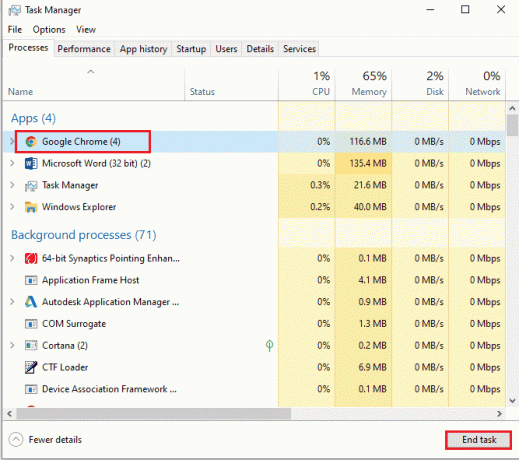
Стъпка II: Деактивирайте всички приложения при стартиране
Следващата стъпка е да деактивирате всички приложения при стартиране, така че забавянето да не се причинява при стрийминг на уебсайта на Twitch.
1. Отвори Диспечер на задачите приложение с помощта на Ctrl+Shift+Esc клавиши и навигирайте до Стартиране раздел.
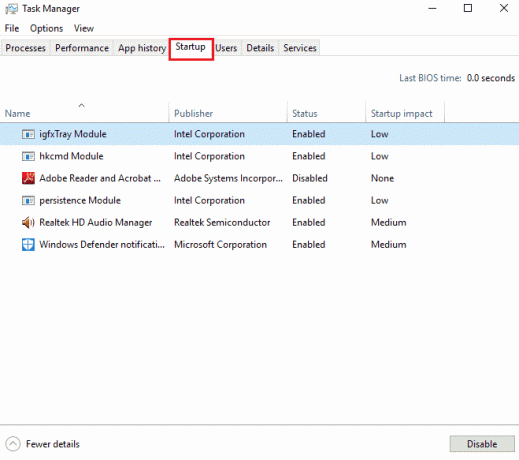
2. Изберете приложенията с Състояние Активирано и щракнете върху Деактивиране бутон.

Стъпка III: Деактивирайте всички услуги
Последната стъпка е да деактивирате всички услуги с изключение на услугите на Microsoft с помощта на системната конфигурация.
1. Натисни Клавиши Windows + R заедно, за да отворите Бягай диалогова кутия.
2. Тип msconfig, и щракнете върху Добре бутон за стартиране на Системна конфигурация.
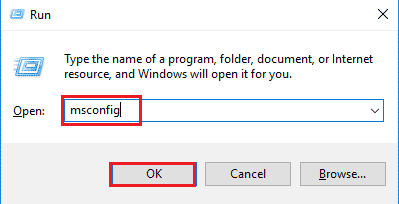
3. В Системна конфигурация прозорец, навигирайте до Услуги раздел и отметнете Скрийте всички услуги на Microsoft опция.

4. Кликнете върху Деактивирайте всички бутон.
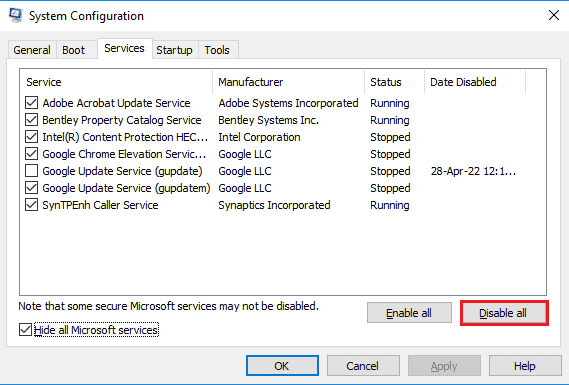
5. Кликнете върху Приложи и Добре бутони в Системна конфигурация прозорец.

6. Кликнете върху Рестартирам бутон.

Прочетете също: Коригирайте AdBlock, който не работи на Twitch
Метод 4: Променете настройките на звука
За да коригирате грешката, че форматът на ресурса на Twitch не се поддържа, можете да направите няколко промени в настройките на звука.
4А. Задаване на аудио изход по подразбиране
За да коригирате грешката на уебсайта на Twitch, можете да зададете високоговорител по подразбиране на вашия компютър, като използвате прозореца Sound.
1. Отвори Контролен панел приложение, като въведете в лентата за търсене на Windows. Кликнете върху Отворете.

2. Комплект Преглед по падащо меню към Малки икони опция.
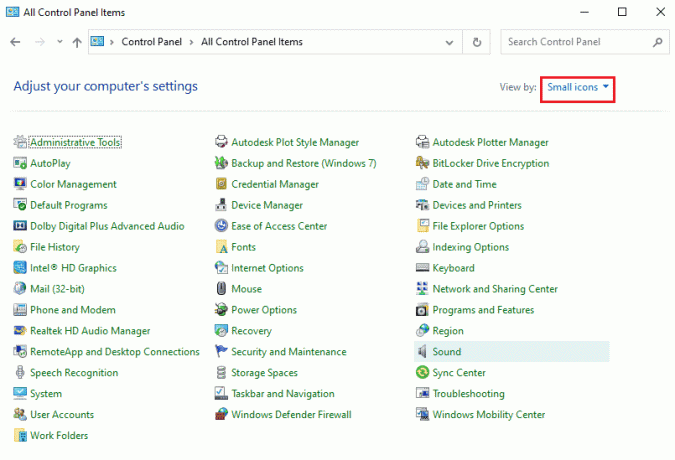
3. След това щракнете върху Звук опция в показаното меню.

4. В Възпроизвеждане изберете аудио изхода и щракнете върху Задайте по подразбиране бутон.

4B. Деактивиране на звуковите ефекти (ако е приложимо)
Като допълнителен метод можете да деактивирате звуковите ефекти на вашето аудио устройство по подразбиране. Възможно е обаче да изпитате леки смущения в аудио изхода на медийното съдържание.
1. Стартирайте Контролен панел.
2. Комплект Преглед чрез > Малки икони, след което щракнете върху Звук.
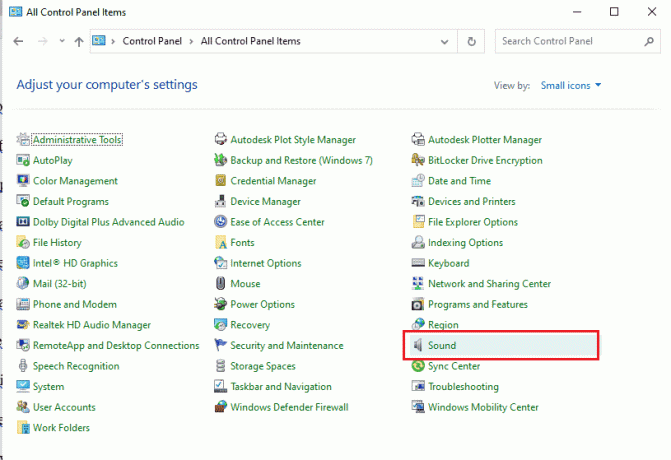
3. Щракнете с десния бутон върху аудио изхода и щракнете върху Имоти опция.

4. Навигирайте до Подобрения раздел, поставете отметка в квадратчето Деактивирайте всички звукови ефекти, и щракнете върху Добре бутон.
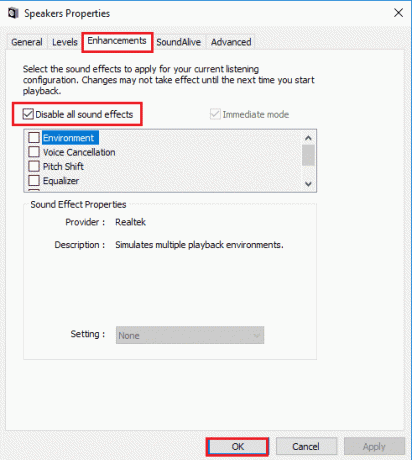
Прочетете също: 14 начина за коригиране на грешка в профила на Chrome
Метод 5: Използвайте Twitch Pop-out Player
Ако обикновеният плейър не може да предава поточно медийното съдържание на уебсайта на Twitch, можете да използвате изскачащия плейър на уебсайта, за да коригирате грешката, че медийният ресурс на Twitch не се поддържа.
1. Потърсете и отворете Google Chrome приложение с помощта на лентата за търсене.

2. Отвори Уеб сайт на Twitch и стартирайте всеки поток.
3. Кликнете върху Настройки икона в долния десен ъгъл на плейъра.
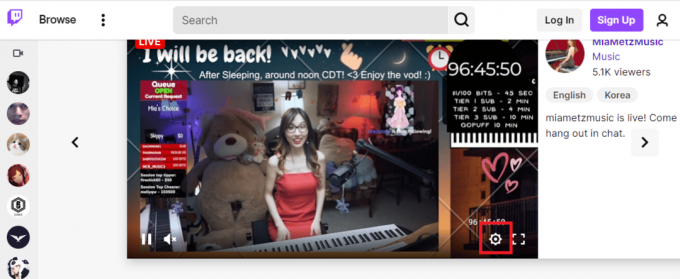
4. Кликнете върху Изскачащ плейър опция в списъка.
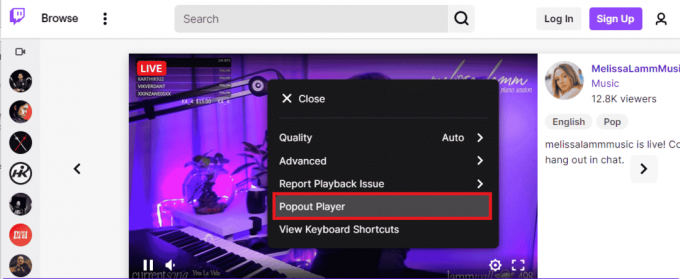
Ще видите потока в отделен изскачащ прозорец.
Метод 6: Нулиране на ключа за поток
Ключът Stream е основен код за идентифициране на източника на аудио и видео в медийното съдържание. Ако грешката, форматът на ресурса на Twitch не се поддържа, не е разрешена, можете да нулирате ключа Stream във вашия акаунт.
1. Стартирайте Google Chrome приложение с помощта на лентата за търсене в долната част. Кликнете върху Отворете.

2. Отворете официалния уебсайт на Услуга за стрийминг на телевизия Twitch и влезте в акаунта си.
3. Кликнете върху икона на профил в горния десен ъгъл на началната страница и щракнете върху Табло за управление на създателя опция.
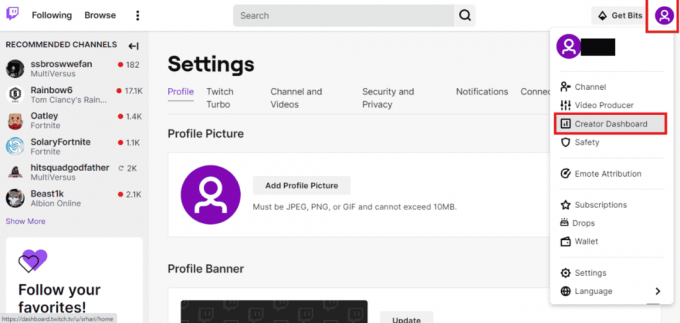
4. Разширете Настройки в левия панел на прозореца и щракнете върху Поток раздел.

5. В Ключ за поток и предпочитания раздел, щракнете върху Нулиране бутон на Основен ключ за поток раздел.

6. Ще видите зелена отметка, ако ключът Stream е нулиран.

Прочетете също:Как да активирате Twitch акаунт
Метод 7: Деинсталирайте ненужния драйверен софтуер (ако е приложимо)
Ако нито един от методите не работи за вас, можете да опитате да деинсталирате ненужния софтуер на драйвери на трети страни на вашия компютър. Деинсталирайте целия софтуер Driver booster и Game Booster, инсталиран на вашия компютър, за да поправите Twitch error 4000 error.
1. Стартирайте Контролен панел приложение, като въведете в лентата за търсене на Windows. Кликнете върху Отворете.

2. В Преглед по падащо меню, щракнете върху Категория опция.
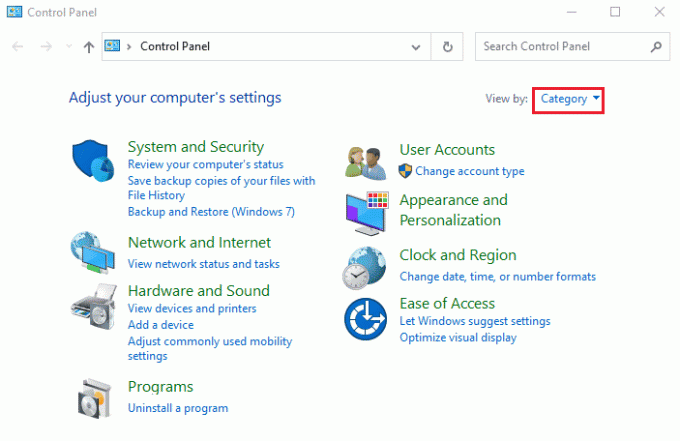
3. Кликнете върху Деинсталиране на програма опция в Програми категория в менюто.
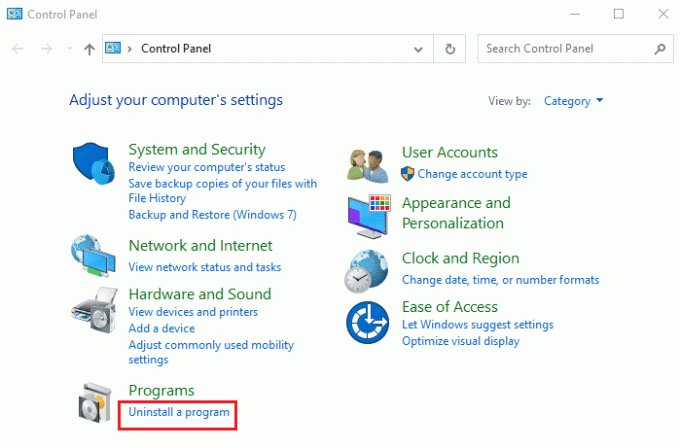
4. Изберете целия софтуер поотделно, щракнете върху Деинсталиране в горната лента и следвайте инструкциите на екрана, за да деинсталирате приложението.
Метод 8: Преинсталирайте Adobe Flash Player
Ако имате приложението Adobe Flash Player на компютъра си, можете да опитате да преинсталирате приложението, за да поправите грешка 4000 на Twitch.
Стъпка I: Деинсталирайте Adobe Flash Player
Първата стъпка е да деинсталирате приложението Adobe Flash Player с помощта на приложението Control Panel.
1. Отвори Контролен панел приложение, като въведете в лентата за търсене на Windows. Кликнете върху Отворете.

2. В Преглед по падащо меню, щракнете върху Категория опция.
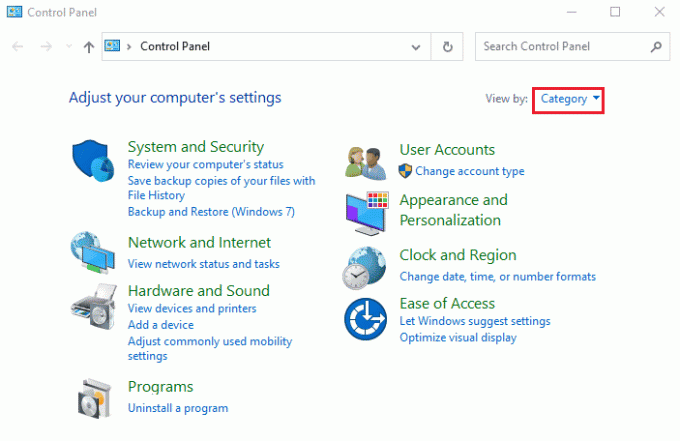
3. Кликнете върху Деинсталиране на програма опция в Програми категория в менюто.
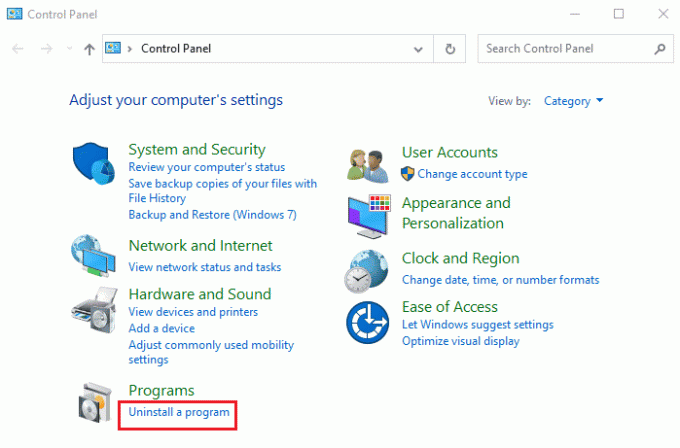
4. Изберете Adobe Flash Player приложение в списъка, щракнете върху Деинсталиране бутон в горната част и следвайте инструкциите на екрана на програмата за деинсталиране.
Стъпка II: Изтрийте всички файлове на Adobe Flash Player
Следващата стъпка за коригиране на грешката форматът на ресурса на Twitch не се поддържа е да изтриете всички файлове, свързани с Adobe Flash Player на вашия компютър поотделно.
5. Натисни Клавиши Windows + E едновременно за отваряне на File Explorer приложение на вашия компютър.
6. Навигирайте до Светкавица папка, като използвате пътя на местоположението и натиснете Изтрийключ.
Този компютър > Локален диск (C:) > Windows > SysWOW64 > Macromed > Flash.

7. Отвори Бягай диалогов прозорец, тип %appdata%, и щракнете върху Добре бутон за отваряне на AppData папка.
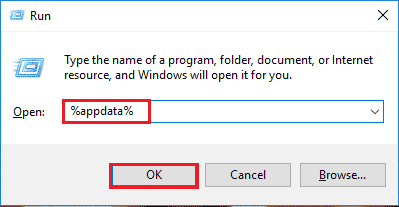
8. Навигирайте до Flash Player папка, като следвате пътя на местоположението и натиснете Изтрий ключ.
Adobe > Flash Player.
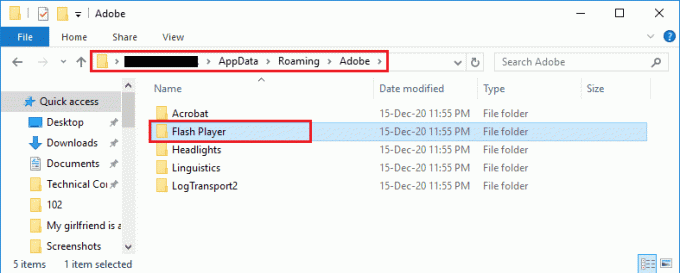
9. Навигирайте до Flash Player папка, като отидете на Macromedia > Flash Player папка и натиснете Изтрийключ.
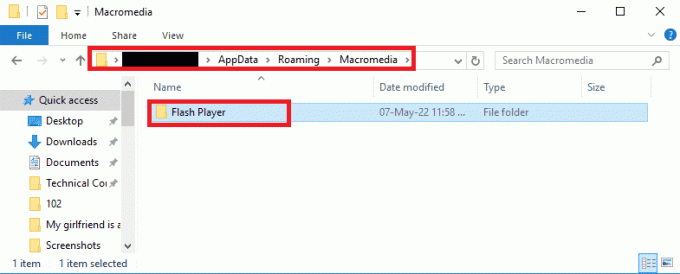
Стъпка II: Преинсталирайте Adobe Flash Player
Последната стъпка за коригиране на грешката Twitch media resource not supported е да преинсталирате приложението Adobe Flash Player с помощта на приложението Google Chrome на вашия компютър.
1. Стартирайте Google Chrome приложение с помощта на лентата за търсене в долната част. Кликнете върху Отворете.

2. Отворете официалния уебсайт на Adobe Flash Player и щракнете върху 32.0.0.445 връзка на Версия на плейъра раздел в Chrome (вграден) – PPAPI опция.

3. Стартирайте изтегления файл и следвайте инструкциите на екрана на съветника за инсталиране, за да инсталирате Adobe Flash Player ап.
Прочетете също:Коригирайте грешката при забранено изтегляне на Google Drive
Метод 9: Преинсталирайте приложението Twitch Desktop
Като последен метод можете да преинсталирате приложението Twitch Desktop на вашия компютър, за да коригирате грешка 4000 на Twitch. По-добре е да използвате приложението вместо уебсайта на Twitch, за да избегнете грешка в медийния ресурс на Twitch, който не се поддържа при поточно предаване на медийното съдържание.
Стъпка I: Деинсталирайте приложението Twitch Desktop
Първата стъпка е да деинсталирате приложението Twitch Desktop с помощта на приложението Control Panel на вашия компютър.
1. Отвори Контролен панел приложение, като въведете в лентата за търсене на Windows. Кликнете върху Отворете.

2. В Преглед по падащо меню, щракнете върху Категория опция.
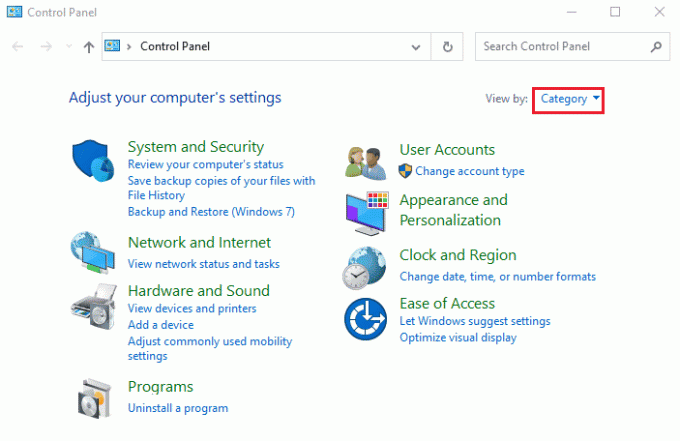
3. Кликнете върху Деинсталиране на програма опция в Програми категория в менюто.

4. Изберете Twitch приложение, щракнете върху Деинсталиране и следвайте инструкциите на екрана на програмата за деинсталиране.
Стъпка II: Преинсталирайте приложението Twitch Desktop
Следващата стъпка за коригиране на грешката, форматът на ресурса на Twitch не се поддържа, е да преинсталирате приложението Twitch Desktop с помощта на приложението Google Chrome.
1. Отвори Google Chrome приложение чрез лентата за търсене в долната част на вашия компютър.

2. Отворете официалния уебсайт на Настолно приложение Twitch и щракнете върху Вземете бутон.
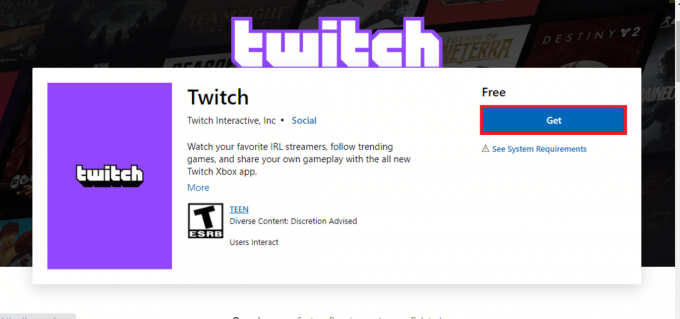
3. Следвайте инструкциите на екрана на Microsoft Store приложение, за да инсталирате приложението Twitch.
Прочетете също:Коригирайте приложението Twitch, което не работи на Android
Метод 10: Свържете се с поддръжката на Twitch
В краен случай за разрешаване на грешка 4000 на Twitch можете да се свържете с официалния екип за поддръжка на услугата Twitch и да разрешите проблема с тях.
1. Отвори Google Chrome приложение, като въведете в лентата за търсене на Windows. Кликнете върху Отворете.

2. Отворете официалния уебсайт на Свържете се с поддръжката на Twitch.
3. Попълнете данните в полетата и изпратете информацията по заявката.
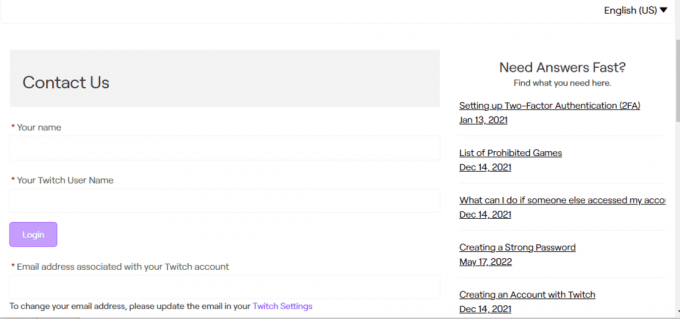
Препоръчва се:
- Поправка Неуспешно създаване на прокси устройство за USB устройството
- Как да видите историята на покупките в Steam
- Коригирайте грешка 1105 Discord в Windows 10
- Коригиране на грешка при изтегляне на Twitch Leecher
Методите за коригиране Форматът на ресурса на Twitch не се поддържа грешка са обяснени в тази статия. Моля, оставете всичките си предложения и запитвания относно грешка 4000 на Twitch в секцията за коментари по-долу.



